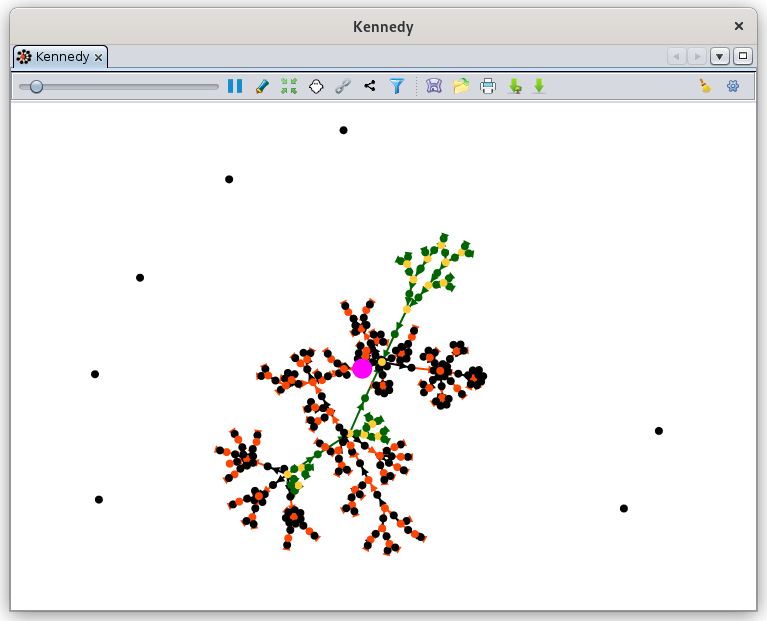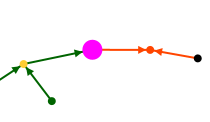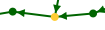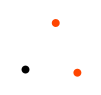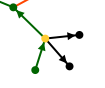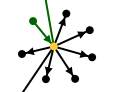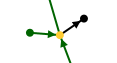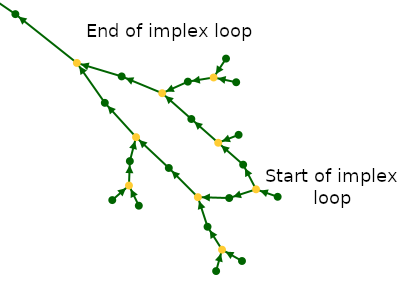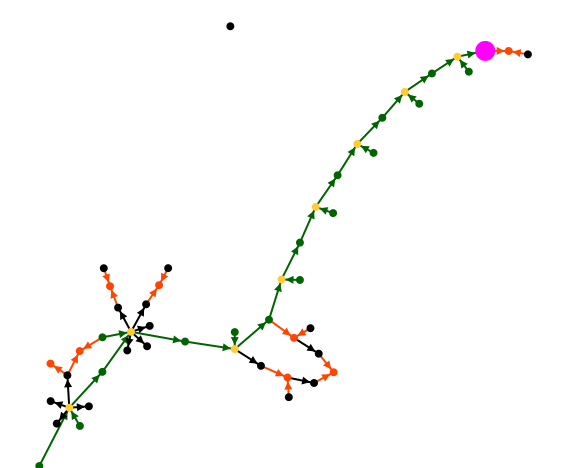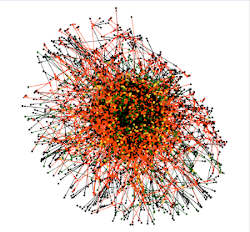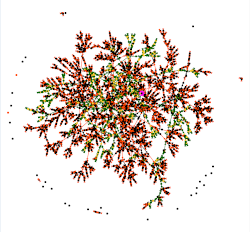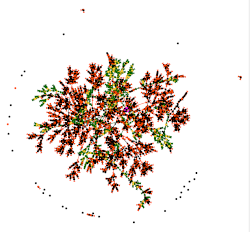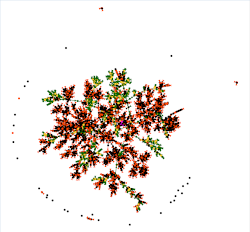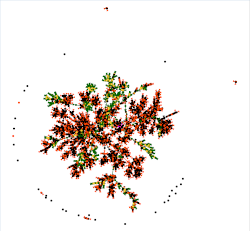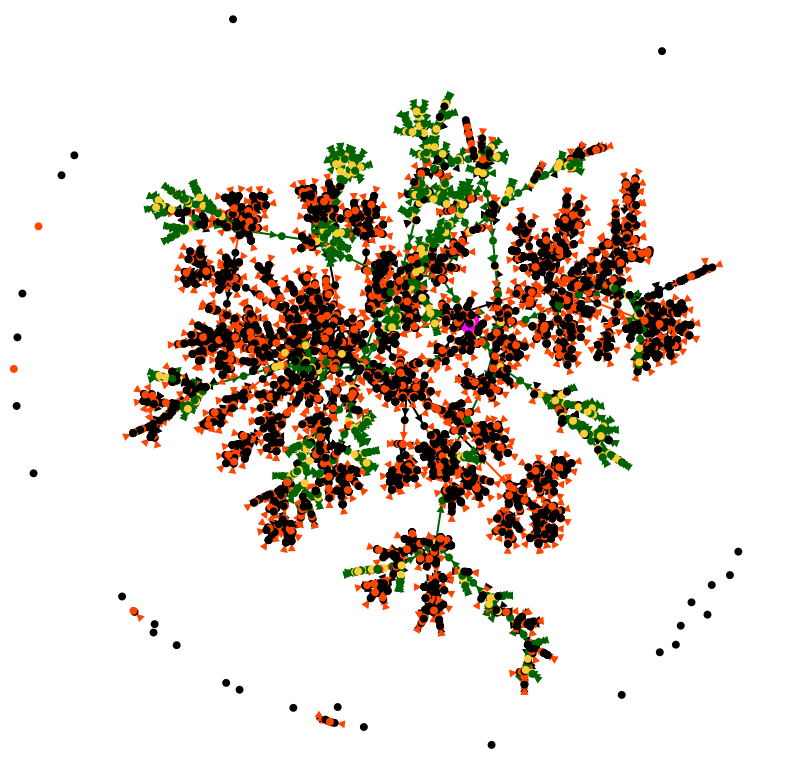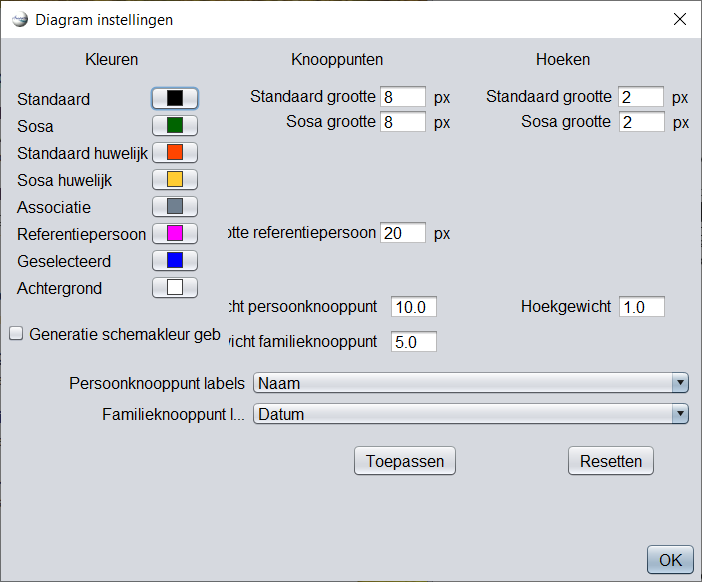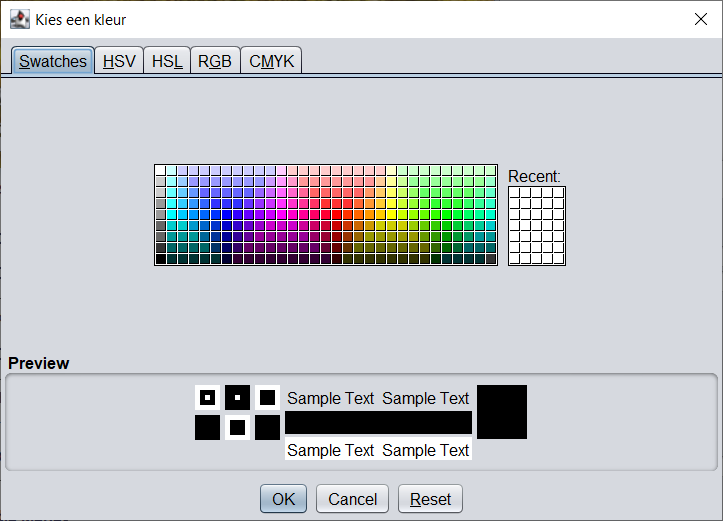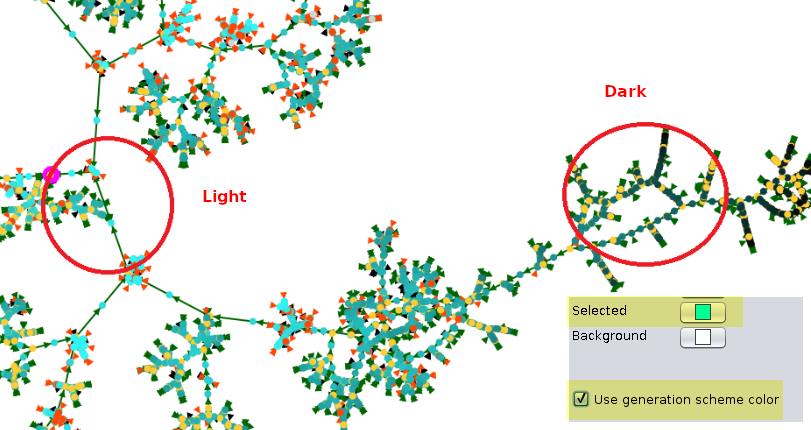6.1. Grafiek
De grafiek toont een weergave van uw genealogie (stamboom) in de vorm van een grafiek, waarin alle individuen slechts één keer worden weergegeven en aan elkaar verwant zijn op basis van hun genealogische relaties.
U bereikt de grafiek via de menuactie: Beeld/Diagram
U kunt uw genealogische grafieken maken zoals u dat wilt. De vorm van de grafiek kan van tijd tot tijd variëren voor dezelfde genealogie, en ook bij elke toevoeging of verwijdering van individuen.
Beschrijving
Deze weergave toont de grafiek van uw genealogie en met een werkbalk kunt u de instellingen maken die u nodig hebt.
De grafiek
De grafiek materialiseert alle individuele en familie-entiteiten van uw genealogie als punten. Andere entiteiten zijn niet vertegenwoordigd. Deze punten zijn verbonden door pijlen.
De punten van individu en koppeling
Individuen
Het De Cujus-individu, als het bestaat, is een punt van grotere omvang en roze kleur.
Als er Sosa-nummers zijn gegenereerd in de genealogie, kunnen er een of meer De Cujus-individuen bestaan en ziet u verschillende roze punten. Als er geen roze punt zichtbaar is, betekent dit dat u nog geen Sosa- of Sosa-d'Aboville-nummers heeft gegenereerd.
Alle andere individuen worden weergegeven door groene punten als ze in een Sosa-lijn van een De Cujus zijn, of anders door zwarte punten.
 |
 |
| Sosa Persoon | Niet-Sosa Persoon |
Elk individu wordt maar één keer weergegeven, zelfs als hij of zij implex is , d.w.z. als hij of zij de gemeenschappelijke voorouder is van een getrouwd stel.
Koppelingen
Alle koppelingen ("relaties/huwelijken") van Sosa-individuen worden weergegeven door gele punten, de andere koppelingen ("relaties/huwelijken") zijn oranje punten.
 |
 |
| Koppeling Sosa | Koppeling Niet Sosa |
Elke koppeling wordt slechts één keer weergegeven.
De term koppeling in plaats van familie wordt in de grafiek gebruikt omdat het de eenvoudige band tussen twee individuen beter verklaart dan de term familie, die over het algemeen een groep van meerdere mensen betekent. Desalniettemin vormt een koppelingspunt een familie-entiteit.
Bovendien wordt het geselecteerde individu of de geselecteerde koppeling weergegeven als een blauw punt.
Pijlen
Individuen en koppelingen zijn verbonden door pijlen van 3 mogelijke kleuren volgens drie verschillende betekenissen.
Omdat de punten individuen en koppelingen vertegenwoordigen, en omdat de pijlen langs de tijdlijn gaan, kunnen de pijlen alleen de twee verschillende manieren vertegenwoordigen die een individu en een koppeling met elkaar verbinden. Of de link is de "ouder naar koppeling" of de link is "koppeling naar kind". En er kunnen twee variaties zijn: al dan niet in de Sosa-lijn.
- De groene pijlen geven de Sosa paden aan . Ze beginnen bij de voorouders bovenaan je genealogie en gaan naar De Cujus, afwisselend individuen en koppelingen.
- Links (verbindingen) wisselen elkaar af "ouder naar koppeling" en "koppeling naar kind", en ze zijn Sosa. Dus de koppelings-punt is geel. Voorbeeld:
- De oranje en zwarte pijlen tonen de niet-Sosa-paden:
-
- De oranje pijlen zijn "ouder naar koppeling" links (verbindingen), non sosa. Dus dit is een stel en hun verbintenis is zonder kinderen:
-
- De zwarte pijlen zijn "koppeling naar Non Sosa-kind" verbindingen.
- De zwarte pijlen zijn "koppeling naar Non Sosa-kind" verbindingen.
 |
 |
| De zwarte punt is een Niet Sosa-kind van een Sosa-koppeling | Zwarte punt is een Niet Sosa-kind van een Niet Sosa-koppeling |
Bovendien zijn de pijlen die de geselecteerde persoon of familie verbinden blauwe lijnen.
Interpretaties
Geïsoleerde individuen, geïsoleerde koppelingen, geïsoleerde stambomen
Geïsoleerde individuen zijn geïsoleerde zwarte punten. Dit zijn meestal mensen in uw genealogie die getuige zijn geweest van gebeurtenissen, of mensen die u hebt ingevoerd en waarvan u nog geen relaties hebt geïdentificeerd.
Via de knop  "Toon/verberg associatie links" kunt u bij getuigen of verbonden personen de relatie bekijken. In zo'n geval verschijnt er een grijze link met een ander individu of een koppeling van de grafiek. U kunt dan de relatie zien van deze getuige tot de persoon of gebeurtenissen waarop deze betrekking heeft.
"Toon/verberg associatie links" kunt u bij getuigen of verbonden personen de relatie bekijken. In zo'n geval verschijnt er een grijze link met een ander individu of een koppeling van de grafiek. U kunt dan de relatie zien van deze getuige tot de persoon of gebeurtenissen waarop deze betrekking heeft.
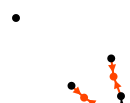 |
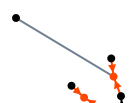 |
| Enkel individu linksboven | In feite is het een getuige van een niet-Sosa-huwelijk. |
Als u geïsoleerde koppelingen vindt, zijn dit waarschijnlijk fouten of ingevoerde familie-entiteiten. Hier twee geïsoleerde koppelingen naast een geïsoleerd individu:
U kunt tenslotte ook nog geïsoleerde bomen in alle soorten en maten vinden. Hier een kleine boom bestaande uit 3 koppelingen en 4 individuen:
Trouwens, u kunt hier zien dat zelfs als de 3 koppelingen Familie-entiteiten zijn, we nauwelijks kunnen spreken van "familie" in de zin van een groep mensen bestaande uit ouders en kinderen. Men kan daar bovendien een fout ontdekken omdat het individu in het zwart rechts een kind is van 2 verschillende koppelingen in het oranje, wat niet mogelijk is.
Grote gezinnen
Grote gezinnen zijn clusters met veel zwarte punten eromheen. Hier zijn twee voorbeelden:
 |
 |
| Grote Sosa-familie | Grote Niet-Sosa-familie |
Alleroudste voorouders (toppen van de boom, "Start-voorouders")
De personen bovenaan uw genealogie zijn de groene punten van waaruit alleen één pijl begint. Het zijn dus 1 of 2 groene punten (de ouders van voorouders) die naar een gele punt gaan (hun koppeling).
Hier zijn een paar voorbeelden:
Implexen
Door de constructie van de groene pijlen zijn alle groene lussen die u ziet eigenlijk het resultaat van de implexe voorouders aan de bovenkant van deze lussen.
De implexen zijn in feite voorouders die meerdere keren voorkomen in een klassieke stamboom. In de grafiek komen ze maar één keer voor.
We stellen daarom een andere definitie van de implex voor: het is de verbintenis waaruit enkele generaties later een bloedverwant huwelijk zal ontstaan. Voor elke implex bevinden we ons dus in een lus in de grafiek, met de koppeling van de implex-voorouders bovenaan de lus en de bloedverwante koppeling aan de basis.
Hier is een voorbeeld uit de genealogie van Kennedy (de bovenkant van de lus leest in de richting van de pijlen, de start is hier onderaan):
Casestudy
Hier is een voorbeeld dat een aantal van de bovenstaande interpretaties samenvat.
In het volgende voorbeeld uit de Bourbon-genealogie zien we onze De Cujus in het roze die toevallig Lodewijk XVI is. Rechts van hem is zijn huwelijk met Marie-Antoinette (zwarte punt) wiens voorouders niet worden getoond.
Als we langs de groene pijlen omhoog gaan, is de lange tak zijn voorouderlijn, waar in elke generatie slechts één echtgenoot is. De andere kinderen worden niet getoond als die er waren.
Let op: Het plaatje leest dus eigenlijk "op zijn kop". De allerlaagste punt in het plaatje, is de alleroudste voorouder die we hier van de boom kunnen zien. Bij een "normale" boom, zou de alleroudste voorouder bovenaan de bladzijde staan. En zou de roze De Cujus, onderaan de bladzijde staan!
We merken dat deze tak een groene persoon bereikt, die Lodewijk XIV is, van wie een eerste lus van implexe begint. (De lus gaat in het plaatje naar rechts onder) Het is Lodewijk XIII die als kinderen Lodewijk XIV en Filips I had wiens twee nakomelingen met elkaar trouwden.
We vinden een tweede lus van implexen die wat hoger in de voorouderlijn zit. (in dit plaatje links onderaan) Het wordt omringd door twee grote families: aan de voet van de implexe, die van Henri IV. Bovenaan die van Henri II.
We vinden ook een geïsoleerd persoon (De "losse" zwarte punt bovenaan) die geen getuige is, en waarschijnlijk laat zien dat we zijn relatie met de Bourbon nog niet hebben begrepen.
De grafiek is een uitvinding van Ancestris en net als u hadden we onze genealogie nog nooit eerder in deze vorm gezien. We ontdekken nog steeds mogelijke interpretaties van deze vorm van visualisatie. Laat ons weten wat u ontdekt!
Alle kleuren zijn aanpasbaar. Zie de paragraaf over aanpassingen hieronder.
werkbalk
Met de grafiekwerkbalk kunt u het uiterlijk van de grafiek aanpassen. Plaats de muisaanwijzer op elk pictogram om de tooltip weer te geven waarin de functie wordt uitgelegd.
De werkbalk bevat de volgende bedieningselementen:
Zoomschuifregelaar (1)
Deze schuifregelaar wordt gebruikt om het zoomniveau van de grafiekweergave aan te passen.
knop 2:  Pauzeer automatisch rangschikken
Pauzeer automatisch rangschikken
Bij elke opening van de grafiekweergave wordt de grafiek progressief opgebouwd net zolang totdat alle punten verspreid en zichtbaar zijn. Deze knop wordt gebruikt om de opbouw van de grafiek te stoppen/hervatten.
Knop 3:  Namen tonen/verbergen
Namen tonen/verbergen
Klik hier om de namen van individuen en koppelingen op elk punt weer te geven of te verbergen.
Voor namenweergave zijn verschillende keuzes mogelijk. Raadpleeg de Aanpassings-parameters .
Knop 4:  Centreer grafiek op klik
Centreer grafiek op klik
Met deze knop kunt u de grafiek centreren waar u klikt.
Het schakelt de muis naar "centreermodus" wanneer erop wordt gedrukt. Het werkt in drie stappen:
- Eerst klikt u op de knop om de "centreermodus" te activeren.
- Vervolgens klikt u op het punt van de grafiek dat u in het midden van het weergavegebied wilt plaatsen.
- U drukt nogmaals op de knop om de "centreermodus" te verlaten.
Knop 5:  takken verbergen
takken verbergen
Deze knop wordt gebruikt om takken van de grafiek te verbergen.
Het schakelt de muis naar "Verbergmodus" wanneer erop wordt gedrukt. Het werkt in drie stappen:
- Eerst klikt u op de knop om de "Verbergmodus" te activeren.
- Vervolgens klikt u op een Individueel punt of een koppelings-punt. Er verschijnt een menu om te selecteren of u de voorouders of de nakomelingentak wilt verbergen.
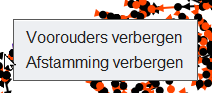
- U drukt nogmaals op de knop om de "Verbergmodus" te verlaten
Na uw keuze past de grafiek zich dienovereenkomstig aan.
De impact op het display is vrij logisch: een tak verdwijnt.
Soms kan het resultaat nogal merkwaardig zijn: uw boom kan in verschillende stukken worden verdeeld en individuen kunnen worden geïsoleerd.
U kunt de verborgen takken opnieuw weergeven door op de knop " Reset " te klikken.
Knop 6:  Toon / verberg associatielinks
Toon / verberg associatielinks
Deze knop toont of verbergt met een grijze lijn de relaties tussen geïsoleerde individuen en de rest van de grafiek.
Knop 7:  voor kortste pad
voor kortste pad
Deze knop toont het kortste pad tussen twee punten in de grafiek.
Het schakelt de muis naar "Kortste Pad-modus" wanneer deze wordt ingedrukt. Het werkt in vier stappen.
- Eerst activeer je de "Kortste Pad-modus"
- Vervolgens klik je op het eerste punt
- Vervolgens klik je op het tweede punt
- U drukt nogmaals op de knop om de "Kortste Pad-modus" te verlaten
Na uw keuze verschijnt het kortste pad tussen de twee punten in blauw en geeft een venster een lijst met alle individuen tussen de twee geselecteerde punten.
Als u op een persoon klikt, wordt deze weergegeven in de andere weergaven van Ancestris.
Knop 8:  Filter
Filter
Met deze knop kunt u de weergave beperken tot de geselecteerde entiteiten in de geavanceerde zoekactie .
Knop 9:  Opslaan
Opslaan
Deze knop slaat uw grafiek op elk moment op in de huidige vorm.
Het bestand wordt opgeslagen met de naam van de huidige boom en kan alleen worden geopend met deze grafiekfunctie.
Knop 10:  openen
openen
Deze knop laadt een eerder opgeslagen grafiek. Dit bespaart u tijd wanneer u de grafiek opnieuw opent door te voorkomen dat deze zichzelf opnieuw opbouwt of om ervoor te zorgen dat u weer de gewenste look krijgt.
Knop 11:  afdrukken
afdrukken
Met deze knop drukt u uw grafiek af. Ancestris opent het automatisch met uw svg-bestandsviewer (SVG is een vectorafbeeldingsformaat). U kunt het vanaf daar afdrukken.
Knop 12:  exporteren
exporteren
Deze knop exporteert uw grafiek naar GEXF, Graph Exchange XML Format, een taal om netwerken van complexe structuren te beschrijven, en ontwikkeld door Gephi sinds 2007.
Gephi is gratis software voor netwerkanalyse en -visualisatie.
Knop 13:  Exporteer zichtbare personen naar nieuw Gedcom-bestand
Exporteer zichtbare personen naar nieuw Gedcom-bestand
Deze knop exporteert de zichtbare entiteiten naar een nieuw apart Gedcom-bestand.
Het is dus mogelijk om zichtbare personen te exporteren naar een bestand dat vervolgens naar een andere persoon kan worden verzonden.
Dit kan ook via het menu " Bestand/Opslaan als ".
Knop 14:  Reset
Reset
Deze knop reset de zoom, naamweergave en verborgen takken.
Knop 15:  Weergave configureren
Weergave configureren
Met deze knop kunt u de weergavevoorkeuren van de grafiek wijzigen. Zie het gedeelte Aanpassing hieronder voor meer details.
Gebruik
Het doel van deze weergave is tweeledig:
- Om uw volledige genealogie visueel te presenteren in een esthetische vorm die u mooi vindt
- Begrijp uw genealogie en identificeer de delen die voldoende compleet zijn of omgekeerd de delen die verder onderzoek verdienen.
Presenteer uw genealogie
Zodra de grafiek is gelanceerd, heeft de grafiek zich geleidelijk georganiseerd.
Generatie van de grafiek
Bij veel mensen kan dit even duren.
Als u al eerder een grafiek heeft gemaakt en opgeslagen, klikt u eenvoudig op de knop Pauzeren om het tekenen van de grafiek te stoppen en vervolgens op de knop Openen om een eerder gegenereerde grafiek op te halen.
Tijdens het bouwen van de grafiek probeert Ancestris een manier te vinden om alle takken zo te rangschikken dat ze allemaal duidelijk zichtbaar zijn.
Hier is bijvoorbeeld de constructie van een grafiek met 4200 individuen en 1300 gezinnen:
Wijzigingen
Tijdens de constructie kunt u de grafiek manipuleren of naar wens aanpassen.
Als de constructie eenmaal is voltooid, is het nog steeds mogelijk om punten te verplaatsen om de grafiek beter te rangschikken.
Wanneer u dit doet, rekt het het punt uit dat overeenkomt met waar u het verplaatst, en door traagheid om voldoende afstand tussen elk punt te behouden, heeft het het effect van een rubberen band.
In de pauzestand bewegen de punten één voor één zonder het elastische effect.
Als uw grafiek er goed uitziet vergeet dan niet om deze op te slaan. Het is moeilijk om van de ene op de andere keer exact dezelfde positie te vinden.
Selectie
Door op een punt in de grafiek te klikken, wordt het individu of gezin in de andere vensters van Ancestris geselecteerd.
Omgekeerd zal een klik op een persoon of familie in een ander venster de grafiek opnieuw focussen op deze entiteit, op voorwaarde dat deze zich niet in een verborgen tak bevindt.
Analyse van uw grafiek
Dit is het meest interessante moment! Zo had u de boom nog nooit gezien, wij ook niet.
Om uw grafiek te analyseren en te begrijpen, kunt u op verschillende manieren te werk gaan.
Eerst is er een globale macroscopische weergave, waar u kunt zien of uw stamboom uit een enkele familiegroep bestaat of uit meerdere. Elke familiegroep staat in feite los van de andere.
In het bovenstaande voorbeeld is er één familiegroep, met geïsoleerde individuen die waarschijnlijk koppelingen zijn (getuigen, enz.). Hier is een grotere weergave om beter te zien:
Van de De Cujus in roze (een beetje rechts boven het midden) zien we een paar oplopende lijnen in groen/geel, en veel nakomelingen of "neven" in zwart/oranje.
Hoe langer de groene lijnen, hoe meer generaties voorouders.
We kunnen ook raden dat er een paar implexlussen zijn, maar we zullen dichterbij moeten komen om zeker te zijn.
U kunt nog veel meer conclusies trekken uit deze macro-analyse, maar laten we nu naar een beter overzicht gaan. U moet zich realiseren dat we hier ongeveer 5500 punten voor onze ogen hebben, de 4200 individuen en 1300 koppelingen, en als het u lukt om meer te zien, laat het ons dan weten!
Door de cursorknop en de muis te gebruiken om de grafiek te verplaatsen, kunnen we dichter bij De Cujus komen. Als we dichtbij genoeg zijn, kunnen we de namen weergeven om te weten over wie we het hebben, met behulp van de werkbalkknop  .
.
U kunt vervolgens de takken die de weergave zouden kunnen verstoren verbergen met de knop Verberg takken  of ze opnieuw weergeven met de Reset-knop
of ze opnieuw weergeven met de Reset-knop  .
.
Uw analyse kan dan worden gedaan van tak tot tak, achtereenvolgens van De Cujus naar de meeste takken en naar neven of voorouders.
Om de details van elk punt te zien, klikt u er gewoon op en de andere weergaven zullen u vertellen om welke persoon of familie het gaat.
Kortste weg
Terwijl u door uw grafiek navigeert, wilt u misschien de link tussen twee personen identificeren. U kunt dit doen door de functie "Kortste pad" te gebruiken, beschikbaar via of de overeenkomstige knop  op de werkbalk.
op de werkbalk.
In het venster met de personen op het pad kunt u op elk van de namen klikken om ze in de andere weergaven van Ancestris te laten verschijnen en zo dit pad in detail analyseren.
Update
De update wordt in realtime uitgevoerd. Elke wijziging in uw genealogie die leidt tot het creëren of verwijderen van een familie of individu, of het creëren van een relatie tussen hen, zal de grafiek onmiddellijk bijwerken.
Aanpassingen
De aanpassing van de grafiek gebeurt met de knop Weergave-instellingen configureren.
Kleuren
De linkerkolom vertegenwoordigt de huidige kleuren van de grafiekelementen. Door simpelweg op deze knoppen te klikken, kunt u de kleur van de overeenkomstige punten en pijlen en de achtergrondkleur van het display wijzigen.
Als u op een kleur klikt, wordt het kleurselectievenster geopend. Zie de instructies voor het kiezen van een kleur in de tijdlijnweergave die dezelfde kleur heeft.
Een kleurverandering in het instellingenvenster vindt onmiddellijk plaats in de grafiek, maar leidt niet tot een wijziging van de grafiekstructuur.
Wijziging van de grafiekstructuur
Het is mogelijk om de schijnbare structuur van de grafiek te wijzigen. Deze wijzigingen leiden tot de reconstructie van de grafiek, ze hebben niet direct invloed op de grafiek. Het is noodzakelijk om op de knop Wijzigen te klikken.
De middelste kolom stelt de grootte van de punten in.
De rechterkolom stelt de grootte van de pijlen in.
De gewichten (van het persoons- en familie- knooppunt) passen de grootte van de punten ten opzichte van de pijlen aan.
Het selectievakje "Generatie schemakleur gebruiken" helpt de generaties op kleur te onderscheiden.
Deze functie kleurt elke generatie met hetzelfde kleurverloop van de selectiekleur naar zwart. Om het verloop duidelijk zichtbaar te maken, is het noodzakelijk om lichte pastelkleuren te gebruiken, zoals in dit voorbeeld:
Met de twee vervolgkeuzemenu's kunt u de labels van de toe te passen punten en pijlen aangeven.
Knop Toepassen
Deze knop valideert de bovenstaande structuurkeuzes en vernieuwt de grafische weergave zonder het parametervenster te sluiten.
Het past de weergave van de namen aan volgens de keuzes in de vervolgkeuzemenu's als de labels al zichtbaar waren.
Knop "Resetten" (standaardwaarden)
Met deze knop wordt de structuur van de grafiek bijgewerkt naar de standaardwaarden.
OK-knop
Deze knop sluit het instellingenvenster. de grafiek laten zoals deze eruitziet.
Zelfstudie
Er is een tutorial over grafieken. Het is in het Frans en in pdf-formaat. Je kunt het hier. downloaden .